
win10怎么取消开机登录密码
时间:2022-07-02 07:15:11
作者:yanadmin
来源:60xp系统管家
1. 扫描二维码随时看资讯
2. 请使用手机浏览器访问:
http://m.60xp.com/course/15218.html
手机查看
win10怎么取消开机密码?经常使用win10系统的用户都知道,每次开机都需要输入开机密码,非常麻烦,那win10怎么取消开机密码呢,win10怎么取消账户密码登录,怎么取消开机密码登录界面,一起来看看吧!
1、首先点击Win10桌面左下角的搜索图标,进入Cortana搜索页面,在底部搜索框中键入netplwiz命令,如下图所示:
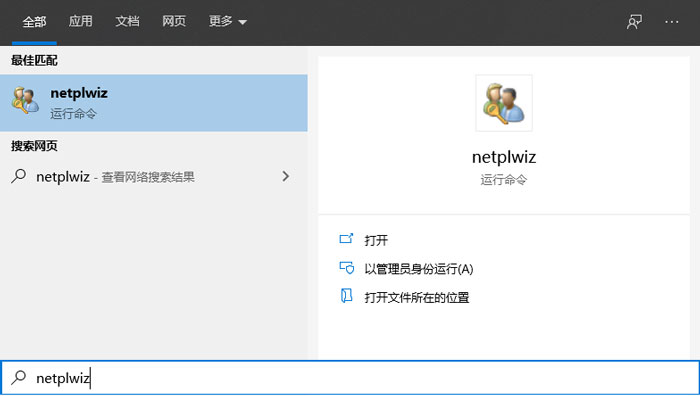
2、或者右键Win10系统的开始菜单,选择弹出菜单里的运行(win R),在运行对话框里输入:netplwiz,然后点击确定,如下图所示。
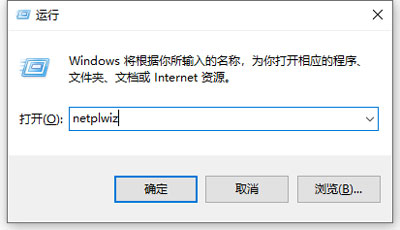
3、进入Win10用户账户窗口后,我们将【要使用本计算机,用户必须输入用户名和密码】前面的勾去掉,然后点击底部的“确定”,如下图所示。
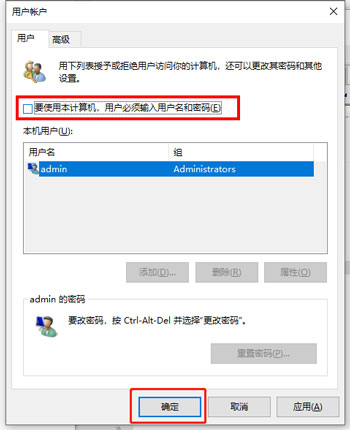
4、点击应用后,弹出自动登录对话框验证权限,输入用户名和密码点击确定,下次开机登录时就不需要密码了(注意一定要输入密码哦,因为该密码在开机时系统自动使用密码开机,无需我们手动输入开机)。

以上就是win10怎么取消开机密码的全部内容了,希望以上内容对您有所帮助!
相关教程
热门教程
- 周
- 总
- 990次 1 Win10如何取消平板模式?平板模式如何切换回传统桌面?
- 897次 2 关机后一直卡在“正在准备 Windows,请不要关闭你的计算机”怎么办?
- 879次 3 Win10系统如何禁止自动安装捆绑软件?
- 536次 4 电脑提示:你的Windows10版本已终止服务,请重启以安装新版本怎么解决?
- 511次 5 Win10专业版如何用命令来查看激活信息?
- 497次 6 Win10控制面板找不到语言选项怎么办?Win10语言选项的开启方法
- 495次 7 Win10专业版如何提升游戏流畅度?Win10游戏流畅度的三种提升方法
- 488次 8 Win10专业版如何安装dll文件?DLL文件的安装方法
- 462次 9 Win10系统如何使用注册表还原鼠标右键新建功能?
- 443次 10 Win10家庭版如何获取文件夹管理员权限?
人气教程排行
- 990次 1 Win10如何取消平板模式?平板模式如何切换回传统桌面?
- 897次 2 关机后一直卡在“正在准备 Windows,请不要关闭你的计算机”怎么办?
- 890次 3 bashrc配置文件是什么?linux如何编辑bashrc配置文件?
- 879次 4 Win10系统如何禁止自动安装捆绑软件?
- 849次 5 WinXP打开图片提示“该文件没有与之关联的程序来执行该操作”怎么办?
- 846次 6 Win7旗舰版如何设置锁屏密码的方法?
- 811次 7 Deepin Linux怎么安装?Deepin Linux安装步骤简述
- 790次 8 Linux(CentOS)如何安装DNS服务器?
- 761次 9 WinXP系统要怎么重装?在线重装xp系统图文教程
- 720次 10 linux系统如何清理和避免僵尸进程?




